win10磁盘分区提示无法将卷压缩到超出任何不可移动的文件所在点怎么办
更新时间:2021-06-08 16:49:14作者:huige
当电脑磁盘不够用的时候,很多人就会对磁盘进行分区,不过近日有win10系统用户在进行磁盘分区的时候,却提示无法将卷压缩到超出任何不可移动的文件所在点,可是还有空间为什么不能压缩呢?带着这个疑问,现在就给大家讲述一下win10磁盘分区提示无法将卷压缩到超出任何不可移动的文件所在点解决步骤。
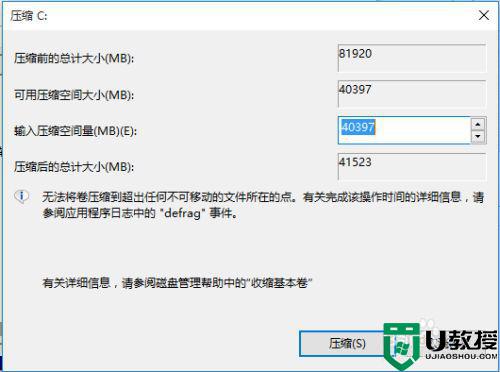
具体解决方法如下:
1、右击“我的电脑”,选择”属性“。
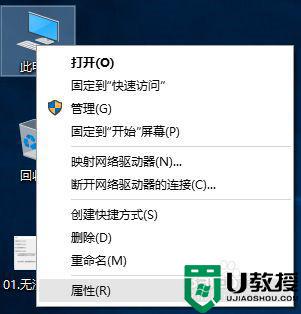
2、点击”更改设置“。
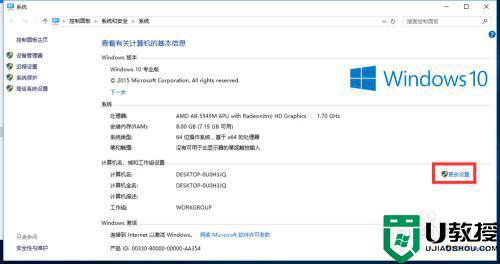
3、点击“系统保护”。
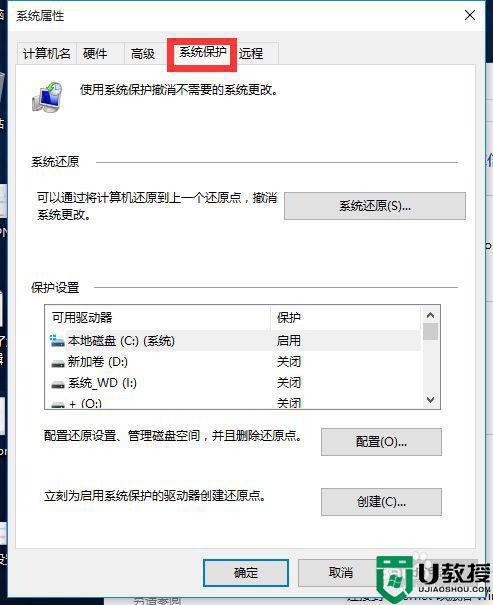
4、在“保护设置”中选择磁盘,并单击“配置”。
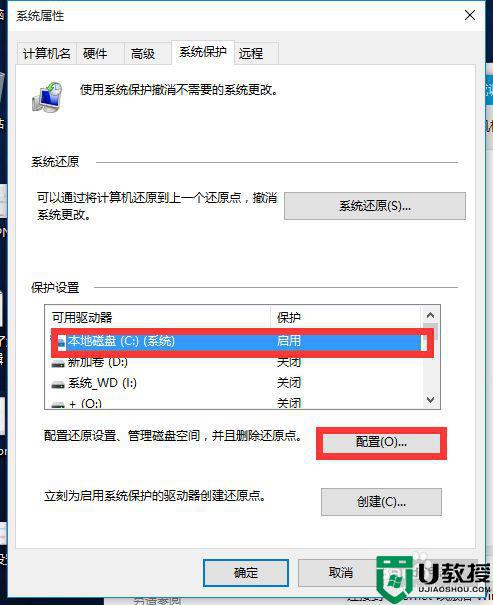
5、选择“禁用系统保护”后,单击“确认”并退出,这时进入“磁盘管理”就能看见磁盘能进行压缩了。
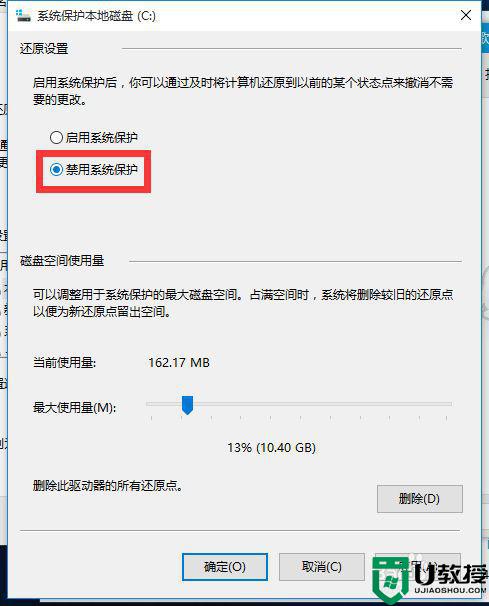
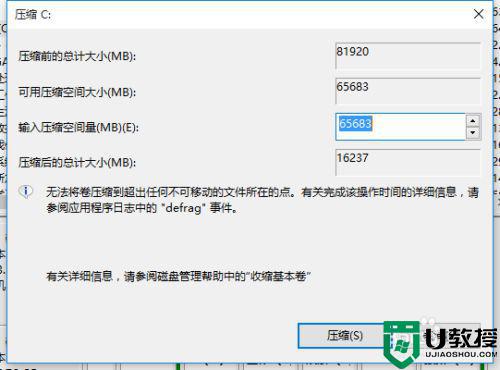
相信经过上面的方法,就可以解决win10磁盘分区提示无法将卷压缩到超出任何不可移动的文件所在点这个问题了,有碰到一样情况的小伙伴们可以尝试上面的方法来解决看看吧。
相关教程:
win10如何给磁盘分区
win10磁盘分区提示无法将卷压缩到超出任何不可移动的文件所在点怎么办相关教程
- 如何对Win10磁盘进行压缩分区 win10磁盘进行压缩分区的方法
- 为什么win10打开磁盘分区提示“位置不可用、无法访问”
- win10无法安装到这个磁盘,选中的磁盘采用gpt分区怎么办
- win10分区磁盘空间不足怎么办 win10分区提示磁盘空间不足解决方法
- 移动硬盘在win10上分盘的教程 win10给移动硬盘分区的步骤
- win10怎么进行压缩卷 win10压缩卷的操作步骤
- win10解压缩文件总弹出错误提示的修复方法
- 如何解决win10压缩文件不显示图标故障 win10压缩文件不显示图标的解决方案
- 移动硬盘在win10电脑上显示不出来的解决教程 移动硬盘在win10电脑上不显示怎么办
- win10文件夹如何压缩打包 win10文件夹压缩打包的方法
- Win11如何替换dll文件 Win11替换dll文件的方法 系统之家
- Win10系统播放器无法正常运行怎么办 系统之家
- 李斌 蔚来手机进展顺利 一年内要换手机的用户可以等等 系统之家
- 数据显示特斯拉Cybertruck电动皮卡已预订超过160万辆 系统之家
- 小米智能生态新品预热 包括小米首款高性能桌面生产力产品 系统之家
- 微软建议索尼让第一方游戏首发加入 PS Plus 订阅库 从而与 XGP 竞争 系统之家
热门推荐
win10系统教程推荐
- 1 window10投屏步骤 windows10电脑如何投屏
- 2 Win10声音调节不了为什么 Win10无法调节声音的解决方案
- 3 怎样取消win10电脑开机密码 win10取消开机密码的方法步骤
- 4 win10关闭通知弹窗设置方法 win10怎么关闭弹窗通知
- 5 重装win10系统usb失灵怎么办 win10系统重装后usb失灵修复方法
- 6 win10免驱无线网卡无法识别怎么办 win10无法识别无线网卡免驱版处理方法
- 7 修复win10系统蓝屏提示system service exception错误方法
- 8 win10未分配磁盘合并设置方法 win10怎么把两个未分配磁盘合并
- 9 如何提高cf的fps值win10 win10 cf的fps低怎么办
- 10 win10锁屏不显示时间怎么办 win10锁屏没有显示时间处理方法

